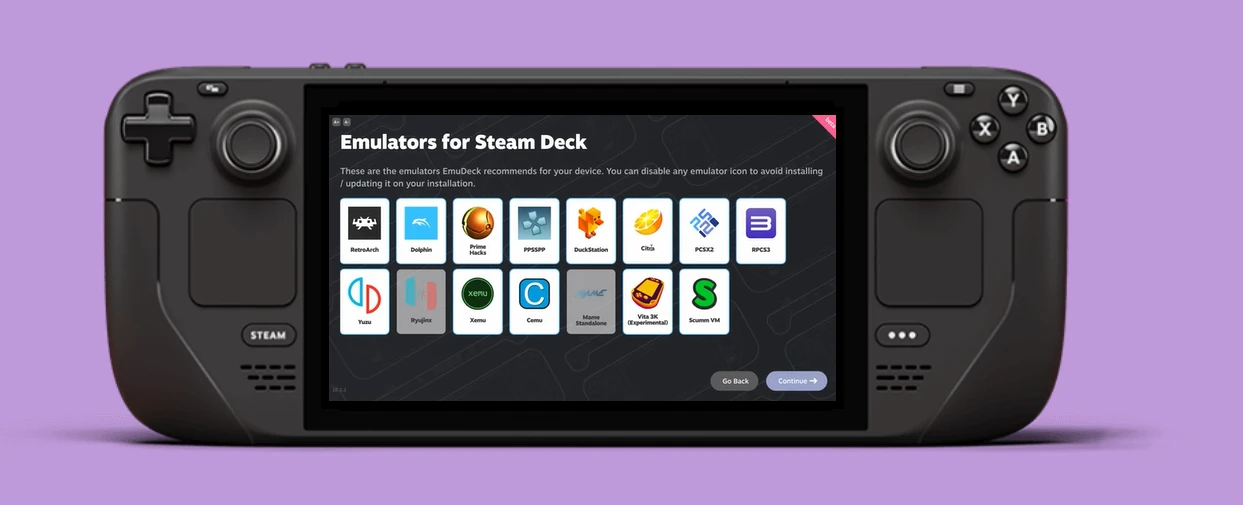En la actualidad, tienes miles de juegos nuevos cada año, pero además puedes emular juegos en Steam Deck (o en cualquier otro Linux) de forma muy sencilla, juegos antiguos y grandes clásicos. La Steam Deck es el dispositivo perfecto para emular juegos de Nintendo, Sony, Sega y casi cualquier sistema que se te ocurra, tiene potencia para emular hasta algún juego de PlayStation 3.
Cada uno de estos sistemas necesita un emulador diferente, como RetroArch, Mame, Cemu, Yuzu y muchos más. Para instalarlos, puedes hacerlo uno a uno manualmente, o utilizar una solución automatizada que te instala todos los emuladores que quieras de una forma muy simple y bien organizada.
Esa última opción es la que vamos a mostrar en esta guía. Vamos a ver cómo instalar Emudeck, la mejor solución para instalar emuladores en la Steam Deck.
Emudeck o RetroDeck: diferencias
Antes de empezar, puede que hayas oído hablar también de RetroDeck. ¿Cuál es la diferencia entre EmuDeck y RetroDeck? ¿Cuál es mejor?
Pues en general, son muy parecidos, ambos te van a facilitar la instalación de muchos emuladores de forma sencilla, pero hay pequeñas diferencias que nos hacen decantarnos por Emudeck:
- Emudeck tiene soporte para más emuladores que RetroDeck
- Emudeck tiene una configuración inicial más sencilla
- Emudeck está más personalizado para la Steam Deck y tiene actualizaciones muy frecuentes
Por eso te recomendamos Emudeck.
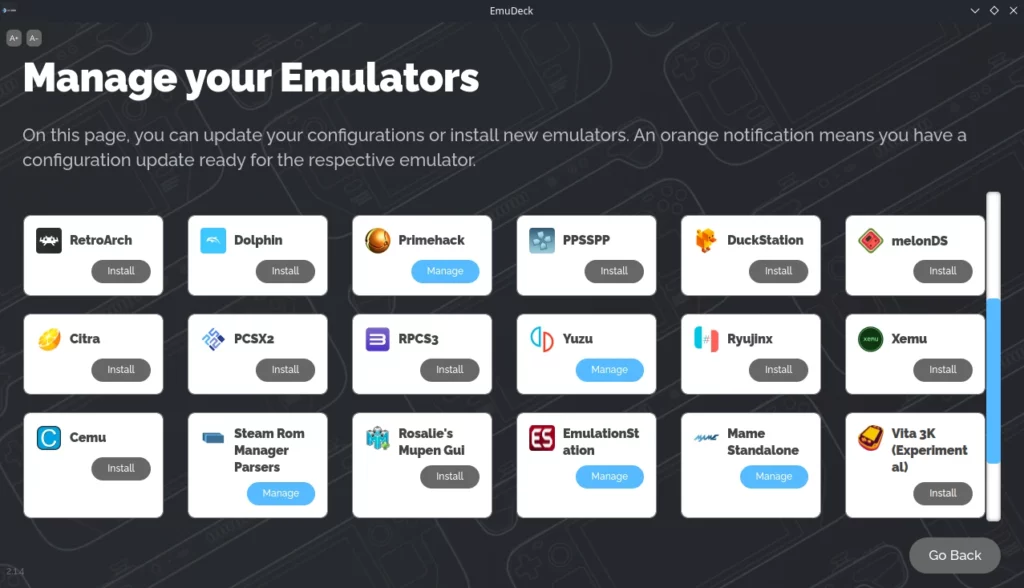
Instalación de EmuDeck
Vamos a ver paso a paso cómo instalar EmuDeck en la Steam Deck:
- Cambia a modo escritorio: pulsa el botón de
Steamy accede al apartadoIniciar/Apagar, seleccionaCambiar a Escritorio, y espera unos segundos. - Abre un navegador (Chrome, FireFox, …) y ves a emudeck.com. Descarga el instalador, cópialo al escritorio y ejecútalo desde allí.
- Cuando lo ejecutes, tendrás que elegir entre el
modo de instalación fácil o el experto. Elige la opción fácil si es la primera vez, lo podrás personalizar después cuando quieras. - Sigue las indicaciones de la instalación, selecciona los emuladores que quieras (abajo tienes el listado completo).
- Lo siguiente será añadir las ROMs y las BIOS a las carpetas correspondientes. Te encontrarás estas dos carpetas donde poner estos ficheros: /Emulation/roms y /Emulation/bios, y dentro de esas carpetas una subcarpeta con el nombre de cada emulador, ahí tendrás que dejar los ficheros (ROMs o BIOS) descomprimidos.
- Ahora, abre Steam Rom Manager, que es un programa que te permitirá personalizar las carátulas de cada juego y añadirlos a Steam para abrirlos directamente desde ahí en el modo Juego. Pulsa en Preview y después en Generate App List, personaliza lo que necesites y al final pulsa en Save app list.
- Vuelve al modo juego con el enlace del escritorio y ya tendrás todos tus juegos disponibles desde Steam. Te recomendamos que crees colecciones para organizar los juegos, porque probablemente la lista de juegos a emular será muy grande y no querrás que se te mezcle con los propios juegos de Steam.
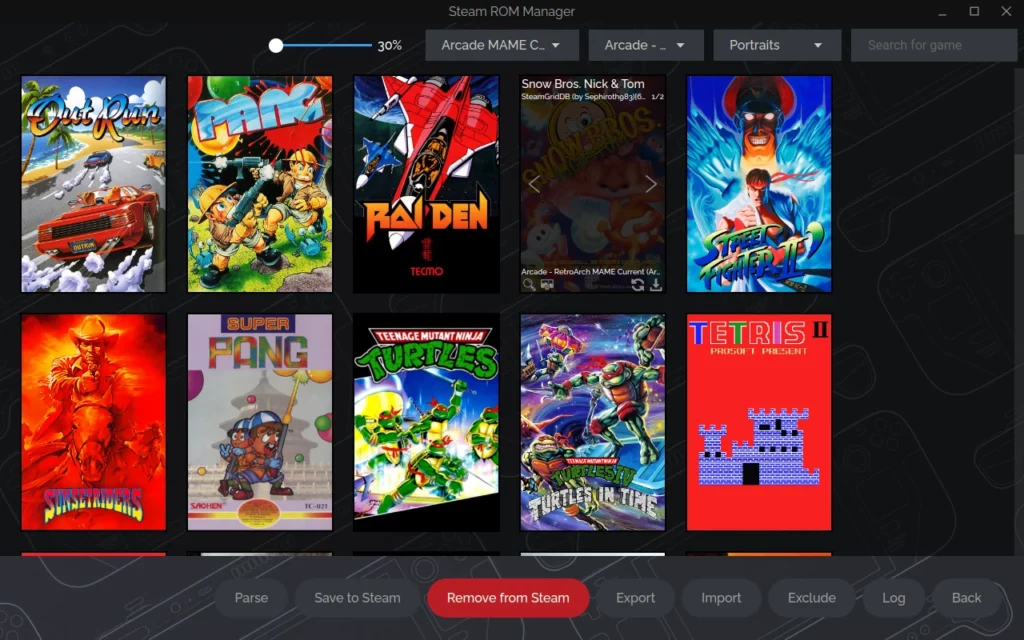
Y ya estaría todo. Cuando necesites actualizar algún emulador, simplemente vuelve a ejecutar el instalador de EmuDeck de nuevo y te aparecerá un botón para actualizarlos. Si quieres instalar nuevos emuladores también lo puedes hacer desde el instalador inicial.
Emuladores disponibles en EmuDeck
Con EmuDeck puedes instalar emuladores para casi todo, esta es la lista de los emuladores soportados:
- Cemu: para Wii U
- Citra: 3DS
- Dolphin: para GameCube y Wii
- DuckStation: para PSX
- MAME: juegos arcade
- melonDS: NintendoDS
- mGBA: para Gameboy, Gameboy Color y Gameboy Advance
- PCSX2: para PS2
- PPPSSPP: para PSP
- Rosalie’s Mupen GUI: para Nintendo 64
- Ryujinx: para Nintendo Switch
- Vita3K: para PSVita
- Xemu: para OG Xbox
- Xenia: para Xbox 360
- Yuzu: para Nintendo Switch
Conclusiones
Como has podido ver, instalar emuladores de consolas antiguas en la Steam Deck es muy muy sencillo, y el rendimiento de estos emuladores es excepcional, podrás jugar a tus clásicos favoritos a muy alta calidad. Si quieres ver algún ejemplo concreto, te recomendamos que leas la guía para instalar Yuzu en Steam Deck y así poder emular los juegos de Nintendo Switch que quieras.